Alcatel PIXI 4009D Black: инструкция
Характеристики, спецификации
Инструкция к Смартфону Alcatel PIXI 4009D Black

Руководство
пользователя
Дополнительную информацию об использовании телефона вы
найдете в полном руководстве пользователя, которое можно скачать
на сайте: www.alcatelonetouch.com (только английская версия). Там
вы также можете задать интересующие вас вопросы в разделе FAQ,
обновить программное обеспечение и т.д.
Данный продукт соответствует требованиям
по ограничению величины SAR в пределах
2.0 Вт/кг. Максимальное значение SAR для
данного устройства вы можете найти на стр.
35 данного руководства.
В целях соблюдения требований по
ограничению воздействия радиочастотного
излучения рекомендуется использовать
www.sar-tick.com
одобренные производителем аксессуары,
такие как чехол, и держать устройство на
расстоянии в 10 мм от вашего тела. Обратите
внимание: в режиме ожидания данное
устройство также является источником
радиочастотного излучения.
Для предотвращения возможного повреждения слуха не
следует слушать музыку на большой громкости в течение
длительного времени. Будьте осторожны, поднося
устройство к уху при включенной громкой связи.
Русский - CJB2860ALBBA
1

..................
1
1.1
Разъём для гарнитуры
Клавиша
Клавиша
«Назад»
«Меню»
Клавиша
«Домой»
Разъём micro-USB
2

Камера
Клавиша
включения
Увеличение
громкости
Уменьшение
громкости
«»
• Нажмите для доступа к контекстному меню.
• . Нажмите и удерживайте,
чтобы открыть список миниатюр недавно
использовавшихся приложений. Нажмите на
миниатюру, чтобы открыть соответствующее
приложение. Скользите по миниатюре вверх или
вниз, чтобы удалить её из списка.
«»
• Если вы находитесь на экране приложения
или каком-либо другом экране, нажмите на эту
клавишу, чтобы вернуться на главный экран.
«»
• Нажмите, чтобы вернуться на предыдущий экран
или закрыть диалоговое окно, меню, панель
уведомлений и т.д.
3
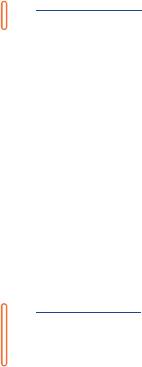
• Короткое нажатие: заблокировать экран/ включить
подсветку экрана.
• Нажмите и удерживайте, чтобы включить
выключенный телефон. Если телефон включён, то
это действие приведёт к открытию меню, в котором
вы можете выключить или перезагрузить телефон,
а также перевести его в режим «В самолёте».
• При поступлении входящего вызова нажмите,
чтобы отключить звук сигнала входящего вызова.
• Нажмите и удерживайте в течение более 7 секунд,
чтобы перезагрузить телефон, когда система
перестала реагировать на любые действия.
• Нажмите и удерживайте и
, чтобы сделать
снимок экрана.
• Нажмите и удерживайте и
, чтобы сбросить
настройки.
• Во время активного вызова: регулировка
громкости динамика или гарнитуры.
• При воспроизведении музыки, видео и т.д.:
регулировка уровня громкости.
• В обычном режиме: настройка громкости звонка.
• При входящем вызове: отключение звука сигнала
входящего вызова.
4
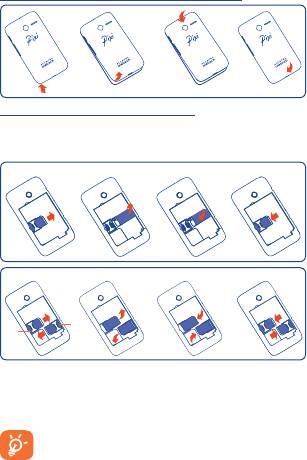
1.2
1.2.1
SIM-
Для осуществления вызовов вам необходимо вставить SIM-
карту в телефон. Перед установкой или извлечением SIM-карты
необходимо выключить телефон.
4009X
4009D
Слот
Слот
SIM2
SIM1
Вставьте SIM-карту в слот контактами вниз и слегка надавите
на нее до щелчка. Убедитесь, что карта вставлена правильно.
Чтобы извлечь карту, слегка нажмите на нее и вытащите из
слота.
В моделях с двумя слотами для SIM-карт каждый из
слотов может поддерживать как сети 2G, так и 3G. При
этом в каждый момент времени в сети 3G может работать
(1)
лишь одна из SIM-карт
. Ваш телефон поддерживает
только карты формата Mini-SIM. Не пытайтесь вставить
SIM-карту другого типа, такие как micro-SIM или nano-
SIM, это может привести к поломке телефона.
(1)
Только для 4009D.
5
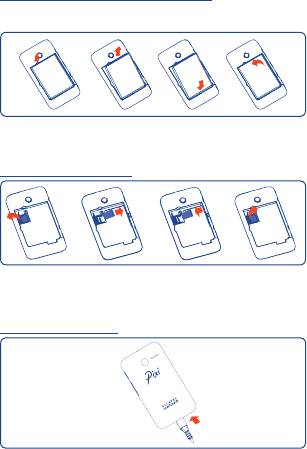
Пожалуйста, перед извлечением аккумулятора, выключите ваш
телефон.
• Вставьте и защелкните аккумулятор, затем установите заднюю
панель телефона.
• Снимите заднюю панель телефона и извлеките аккумулятор.
microSD-
Чтобы установить, пожалуйста, откройте блокиратор microSD-
карты, а затем поместите microSD-карту в слот контактами вниз.
Чтобы извлечь microSD-карту, откройте блокиратор microSD-
карты и достаньте ее из слота.
Подключите зарядное устройство к телефону и стандартной
бытовой розетке переменного тока (220 В, 50 Гц), как показано
на рисунке.
6
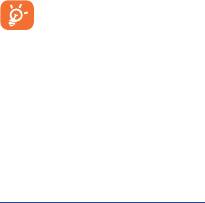
Если батарея устройства сильно разряжена, то
индикатор процесса зарядки появится не сразу после
подключения к зарядному устройству, а только после
того, как уровень заряда батареи поднимется до
уровня, достаточного для отображения индикатора.
Для уменьшения энергопотребления после полного
заряда аккумулятора отключите телефон от зарядного
устройства; для экономии заряда батареи отключайте
Wi-Fi, Bluetooth, а также приложения, если они не
используются, уменьшите длительность подсветки
экрана.
1.2.2
Удерживайте до тех пор, пока не
загорится подсветка экрана. На это может потребоваться
несколько секунд.
При первом включении телефона, вам необходимо настроить
следующие параметры: язык, метод ввода, дата и время, аккаунт
Google и т.д.
Если телефон включен без SIM-карты, вы также можете
подключиться к сети Wi-Fi для входа в ваш аккаунт Google и
использования некоторых возможностей.
На моделях с двумя SIM-картами, необходимо выбрать SIM-
карту по умолчанию или выбрать при
(1)
совершении вызова, отправке сообщений и т.д.
1.2.3
Удерживайте , пока на главном экране
не появятся параметры телефона. Выберите пункт
.
1.3
Вы можете перенести любимые или часто используемые пункты
меню (приложения, ярлыки и виджеты) на главный экран для
быстрого доступа к ним. Нажмите клавишу «» для
возврата на главный экран.
(1)
Только для 4009D.
(2)
Зависит от версии программного обеспечения.
7
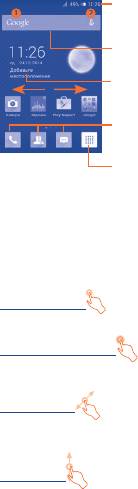
• Строка состояния/Панель
уведомлений
• Нажмите и потяните вниз для
открытия панели уведомлений
(2)
• Нажмите , чтобы ввести текст для
поиска
• Нажмите , чтобы воспользоваться
голосовым поиском.
Добавьте местоположение для
отображения погоды
• Нажмите на одну из иконок, чтобы
открыть соответствующее приложение
• Нажмите и удерживайте, чтобы
переместить, скрыть или удалить иконку
приложения
• Нажмите, чтобы открыть главное
меню
Главный экран является расширенным для обеспечения
большего пространства для добавления приложений, ярлыков
и т.д. Скользите влево и вправо по главному экрану для его
полного просмотра. Белая точка в нижней части экрана
показывает, какой экран сейчас открыт.
1.3.1
Чтобы открыть приложение, просто коснитесь его.
Коснитесь пальцем главного экрана и удерживайте его в
течение нескольких мгновений для доступа к Виджетам.
Прикоснитесь к объекту и, не отрывая пальца от экрана,
перетащите его на другое место.
Скользите по экрану вверх-вниз и влево-вправо для прокрутки
приложений, изображений, веб-страниц и т.д.
8
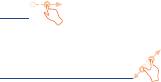
То же, что и скольжение, только с большей скоростью.
/
Коснитесь экрана двумя пальцами одной руки и, не отрывая
их от экрана, сведите вместе или разведите в разные стороны,
чтобы изменить масштаб веб-страницы или изображения.
1.3.2
В строке состояния вы можете просмотреть иконки состояния
телефона (с правой стороны) и уведомления (с левой стороны).
9
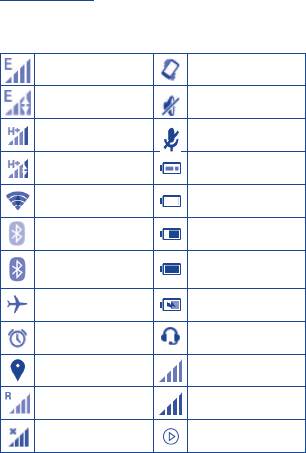
Для модели с двумя слотами для SIM-карт, иконки состояния
для SIM1 или SIM2 будут обозначаться цветом, который вы
(1)
установите для них в меню > SIM.
EDGE подключён Вибровызов
EDGE используется Звук выключен
HSPA (3G+)
Микрофон выключен
подключён
HSPA (3G+)
Очень низкий заряд
используется
аккумулятора
Подключение к сети
Низкий заряд
Wi-Fi
аккумулятора
Аккумулятор
Bluetooth включён
частично разряжен
Установлено
подключение к
Аккумулятор заряжен
Bluetooth-устройству
Зарядка
Режим «В самолёте»
аккумулятора
Установлен
Подключена
будильник
гарнитура
Включено
Нет сигнала сотовой
Местоположение
сети
Уровень сигнала
Роуминг
сотовой сети
Не установлена SIM-
Воспроизведение
карта
(1)
Для установки нажмите >
SIM> SIM> . Только для 4009D.
10
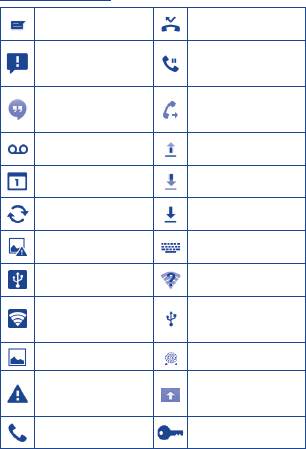
Пропущенные
Новое SMS или MMS
вызовы
Проблема с
передачей SMS или
Удержание вызова
MMS
Включена
Новое сообщение
переадресация
Hangouts
вызовов
Новое голосовое
Отправка данных
сообщение
Предстоящее событие Загрузка данных
Синхронизация
Загрузка завершена
данных
Ошибка снимка
Выбор клавиатуры
экрана
Включён режим USB-
Доступна сеть Wi-Fi
модема
Телефон подключён
Включён Wi-Fi-роутер
к ПК с помощью
кабеля USB
Сделан снимок экрана Включено радио
Превышен лимит
Доступно обновление
использования
системного ПО
данных
Идет разговор Подключено к VPN
11
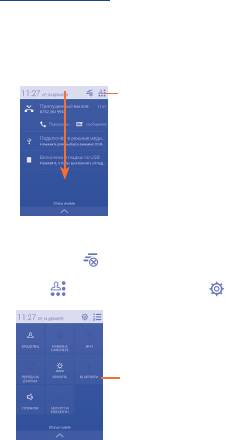
Нажмите и потяните вниз строку состояния для открытия
панели уведомлений. Для закрытия панели уведомлений или
панели быстрых настроек нажмите на нее и потяните вверх. На
панели уведомлений, вы можете открыть некоторые элементы
и просмотреть напоминания, о которых свидетельствуют
иконки, а также получить информацию о беспроводных сетях.
Нажмите для доступа к
.
Нажмите на одно уведомление и переместите его в сторону
для удаления.
Нажмите иконку
для очистки уведомлений (уведомления о
некоторых фоновых процессах не будут удалены).
Нажмите
затем иконку Настроек для доступа к
.
Панель быстрых настроек
•Нажмите, чтобы включить/
отключить некоторые функции,
а также изменить режим работы
телефона.
1
1.3.3
Поисковая строка позволяет искать информацию в
приложениях, телефонной книге и Интернете.
1.3.4 /
Для защиты вашего телефона и личной информации вы можете
заблокировать экран телефона с помощью графического
ключа, PIN, пароля и т.д.
(1)
Зависит от версии программного обеспечения.
12
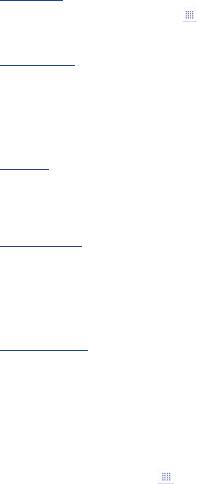
1.3.5
Нажмите на вкладку Приложений
, затем нажмите на
требуемое приложение и, удерживая его, переместите на
требуемую область главного экрана и отпустите.
Нажмите и удерживайте элемент (приложение, папку или
виджет), который вы хотели бы переместить, затем переместите
его на требуемое место и отпустите. Вы можете перемещать
элементы на главном экране и на панели Избранных
приложений. Удерживайте элемент у левого или правого края
экрана для того, чтобы переместить его на другой экран.
Нажмите и удерживайте элемент (приложение или виджет),
который необходимо удалить. Потяните элемент вверх и
поместите на иконку . После того, как элемент станет
красным, отпустите его.
Для улучшения организации элементов (ярлыков или
приложений) на главном экране и на панели Избранных
приложений, вы можете добавить их в папку, помещая один
элемент на другой. Для того, чтобы переименовать папку,
откройте ее, нажмите на строку Названия и введите новое
имя папки.
Нажмите клавишу и выберите пункт «». В
появившемся меню выберите пункт ..., вам
будут предложены различные варианты. Скользите влево
и вправо, чтобы выбрать нужное изображение и нажмите
для подтверждения. Существует другой
способ установки обоев: > > .
1.3.6
На главном экране нажмите
для доступа к списку
приложений.
Для возврата на главный экран нажмите клавишу .
13
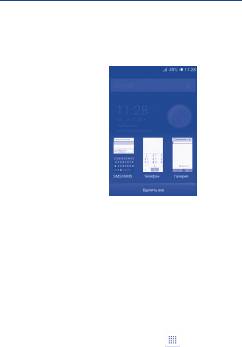
Для просмотра недавно используемых приложений, вы можете
нажать и удерживать клавишу . Нажмите на иконку для
открытия необходимого приложения. Нажмите и удерживайте
иконку, выберите "Удалить из списка", чтобы удалить.
1.3.7
Вы можете установить громкость вызова, мультимедиа и
мелодии звонка с помощью клавиш /
или в меню > .
1.4
В списке Приложений отображаются все предварительно и
вновь установленные приложения и виджеты.
Для доступа к списку, нажмите
на главном экране. Для
возврата на главный экран нажмите клавишу или
клавишу .
Коснувшись и удерживая пустое место на главном экране, вы
можете переключить интерфейс на режим выбора виджетов.
14
Оглавление
- ..................
- ....................
- .....................
- ..................
- ...............
- Email ..........................
- ................
-
-
-
-
- ............
- ............
- ...........
- .......................
















